 |
Deze tutorial is auteursrechtelijk beschermd door Macha's Graphics, alle rechten voorbehouden.
Elke verspreiding, zonder voorafgaande schriftelijke toestemming is geheel verboden.
Elke gelijkenis met een andere tutorial is puur toeval.
Deze les is door mij geschreven in PSP X3 op 30-07-2012.
Ik heb de persoonlijke toestemming van Macha om haar lessen te vertalen uit het Frans.
Wil je deze vertaling linken, dan moet je Macha daarvoor persoonlijk toestemming om vragen !!!
Ik ben alleen maar de vertaler, de auteursrechten liggen volledig bij Macha.
Merci beaucoup Macha, que je pouvez traduire vos leçons
en Néerlandais.
Claudia.
Wat hebben we nodig voor deze les :
- PSP 13, maar deze les kan ook in eerdere versies gemaakt worden.
- De materialen voor deze les.
De materialen voor deze les kan de downloaden door op de button hieronder te klikken :
Animatie Shop kan je downloaden door op onderstaande banner te klikken :
In deze les zijn de volgende filter gebruikt :
- Gallery Effects : Classic Art - GE Emboss : Hier.
- Eigen filter - Emboss_3 : Hier.
- Graphics Plus - Cross Shadow : Hier.
- Flaming Pear - Aetherize : Hier.
- VanderLee - Unplugged-X - Expand : Hier.
- Flaming Pear - Flood : Hier.
- FM Tile Tools - Blend Emboss : Hier.
- Xero - Fuzzifier : Hier.
Klik op de onderstaande banner om naar de originele les te gaan :
 |
We gaan eerst alle achtergronden plaatsen en daarna de aanpassingen.
1. Open een Nieuwe afbeelding van 1024 x 500 px, transparant.
2. Selecties - Alles selecteren.
Open uit de materialen het plaatje : Stefan Weiss_wassf.
Bewerken - Kopiëren.
Bewerken - Plakken in selectie.
3. Lagen - Nieuwe rasterlaag.
Open uit de materialen : dreamingangels_paper1.
Bewerken - Kopiëren.
Bewerken - Plakken in selectie.
4. Lagen - Nieuwe rasterlaag.
Open uit de materialen : Paper (7).
Bewerken - Kopiëren.
Bewerken - Plakken in selectie.
5. Lagen - Nieuwe rasterlaag.
Open uit de materialen : dreamingangels_paper2.
Bewerken - Kopiëren.
Bewerken - Plakken in selectie.
6. Selecties - Niets selecteren.
We hebben nu 4 lagen in ons lagenpallet :
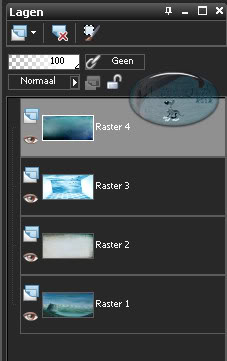 |
7. We gaan nu beginnen aan de aanpassingen.
Sluit de bovenste 3 lagen in je lagenpallet en activeer de onderste laag.
Op Raster 1 :
Effecten - Insteekfilters - Gallery Effects : Classic Art - GE Emboss met de
standaard instellingen :
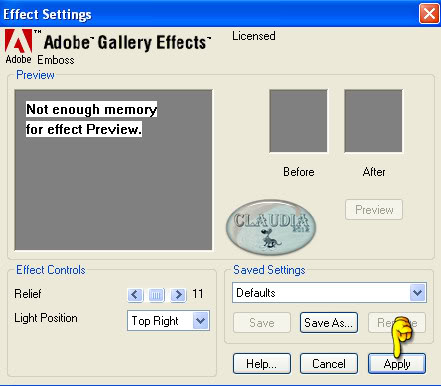 |
Open en activeer Raster 2 :
Lagen - Eigenschappen en zet de Mengmodus op : Hard licht en
de Laagdekking op : 30%.
Effecten - Eigen filter - Emboss_3 :
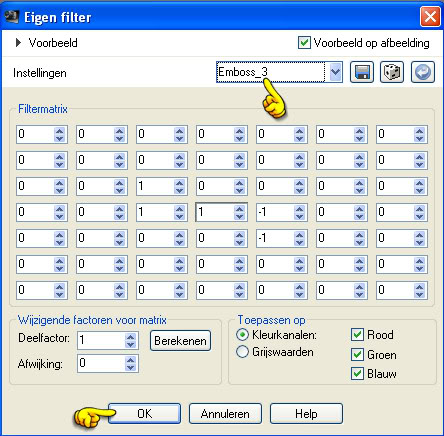 |
Effecten - Insteekfilters - Graphics Plus - Cross Shaduw met de
standaard instellingen :
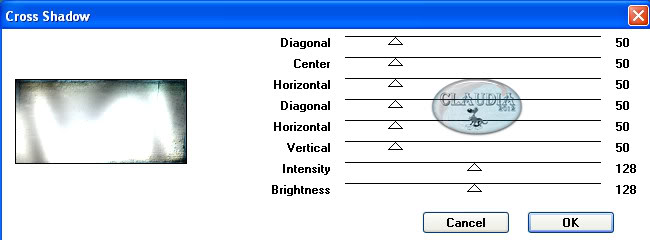 |
Open en activeer Raster 3 :
Lagen - Eigenschappen en zet de Mengmodus op : Vermenigvuldigen.
De laagdekking blijft op 100%.
Effecten - Insteekfilters - Flaming Pear - Aetherize met de standaard instellingen -
Pas dit filter 2 x toe :
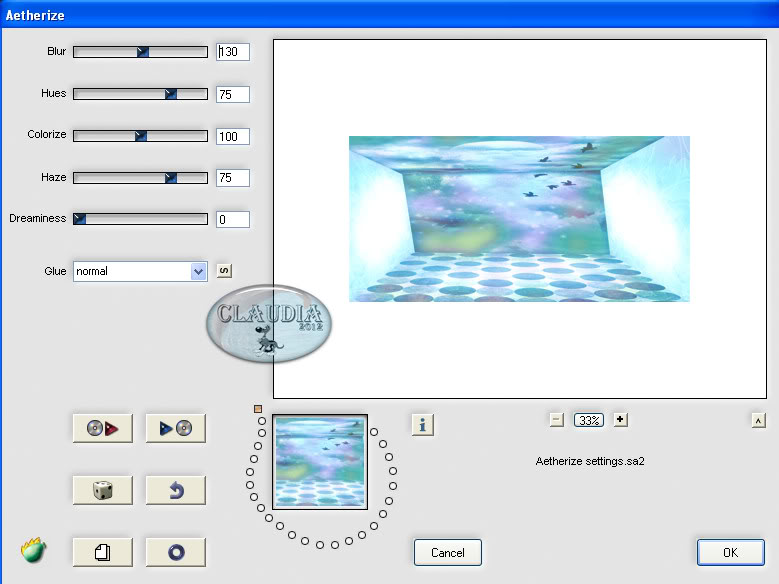 |
Open en activeer Raster 4 :
Lagen - Eigenschappen en zet de Mengmodus op : Bleken en
de Laagdekking op : 65%.
Effecten - Insteekfilters - VanderLee - Unplugged-X - Expand
met de standaard instellingen en pas ook dit filter 2 x toe :
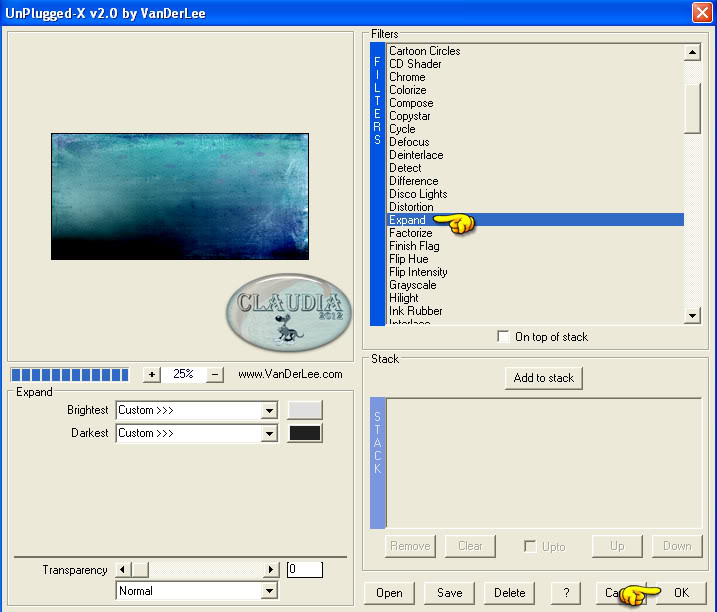 |
7. Open uit de materialen : Paper (5).
Bewerken - Kopiëren.
Bewerken - Plakken als nieuwe laag.
De paper niet meer verplaatsen, deze staat goed.
Lagen - Schikken - 2 x omlaag tot onder Raster 3 :
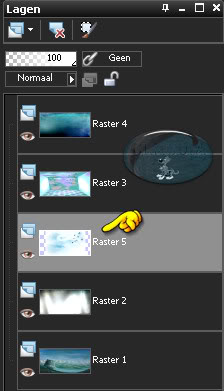 |
Lagen - Eigenschappen en zet de Mengmodus op : Luminantie (oud)
en de Laagdekking o : 50%.
8. Activeer in je lagenpallet Raster 3.
Effecten - Insteekfilters - Flaming Pear - Flood :
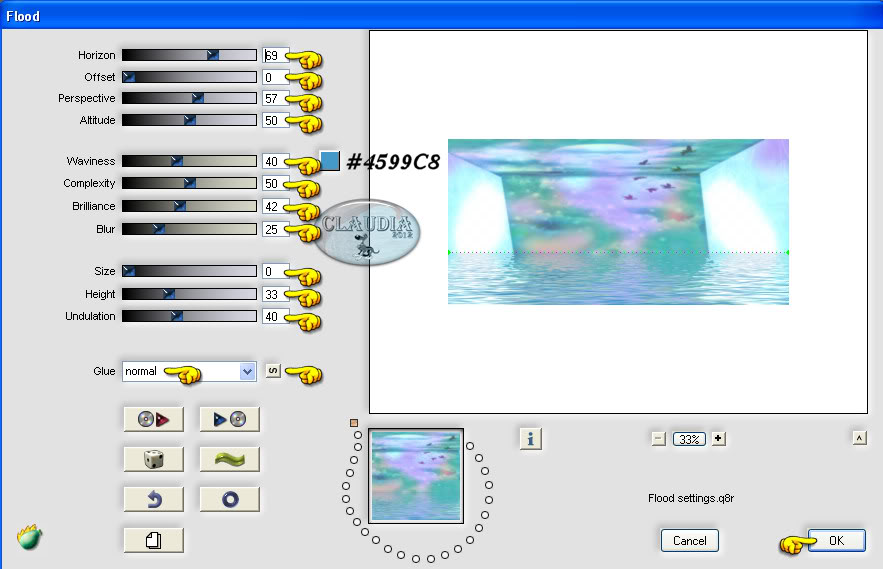 |
9. Open uit de materialen : Paper.
Bewerken - Kopiëren.
Bewerken - Plakken als nieuwe laag.
Afbeelding - Formaat wijzigen met : 60%, formaat van alle lagen wijzigen NIET aangevinkt.
Lagen - Eigenschappen en zet de Mengmodus op : Doordrukken.
10. Raster 6 is nu de actieve laag.
Open uit de materialen het plaatje : liliana_32.
Bewerken - Kopiëren.
Bewerken - Plakken als nieuwe laag.
Afbeelding - Formaat wijzigen met : 25%, formaat van alle lagen wijzigen NIET aangevinkt.
Afbeelding - Spiegelen.
Plaast de helling en het meer zoals op het voorbeeld hieronder, sluit
wel eerst je bovenste laag in je lagenpallet, dit om makkelijker te werken :
 |
11. Lagen - Eigenschappen en zet de Mengmodus op : Luminantie (oud)
en de Laagdekking op : 50%.
Activeer je Wisgereedschap (= gummetje) met deze instellingen :
 |
Klik nu rondom de vrouw zodat ze mooi in het decor past :
 |
12. Effecten - Insteekfilters - FM Tile Tools - Blend Emboss met de standaard instellingen :
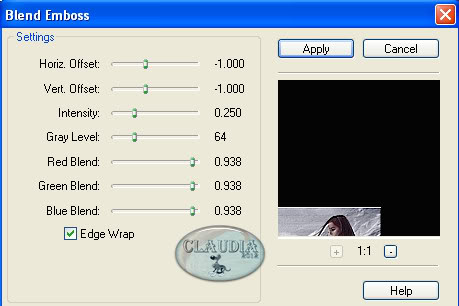 |
Open nu terug je bovenste laag ☺
13. Zo moet je lagenpallet er nu uit zien :
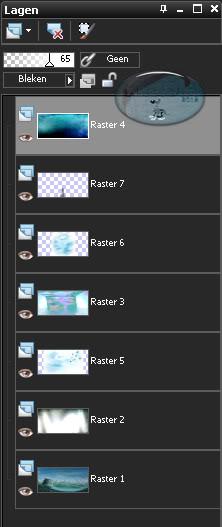 |
14. Open uit de materialen de tube : macha-oeil-mai09.
Bewerken - Kopiëren.
Bewerken - Plakken als nieuwe laag.
Plaats het oog rechts bovenaan op je werkje :
 |
Lagen - Eigenschappen en zet de Laagdekking op : 71%.
15. Open uit de materialen de tube : macha-duo-mai09.
Bewerken - Kopiëren.
Bewerken - Plakken als nieuwe laag.
Lagen - Eigenschappen en zet de Mengmodus op : Luminantie (oud)
en de Laagdekking op : 50%.
Plaats de tube links op je werkje :
 |
16. Open uit de materialen : rainbow light.
Bewerken - Kopiëren.
Bewerken - Plakken als nieuwe laag.
Afbeelding - Formaat wijzigen met : 10%, formaat van alle lagen wijzigen NIET aangevinkt.
Plaats de regenboog onder de zon op je werkje (over de vrouw) :
 |
Lagen - Eigenschappen en zet de Mengmodus op : Vermenigvuldigen
en de Laagdekking op : 50%.
Schik de laag nu 4 x omlaag tot het onder de laag met de vrouw komt te staan
in je Lagenpallet (= Raster 7)
Maak de bovenste laag terug je actieve laag.
17. Open uit de materialen de tube : drop.
Bewerken - Kopiëren.
Bewerken - Plakken als nieuwe laag.
Afbeelding - Formaat wijzigen met : 10%, formaat van alle lagen wijzigen NIET aangevinkt.
Plaats de druppel in de linker ooghoek :
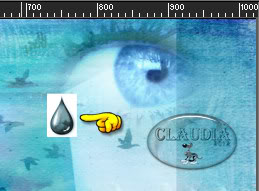 |
Effecten - 3D Effecten - Slagschaduw :
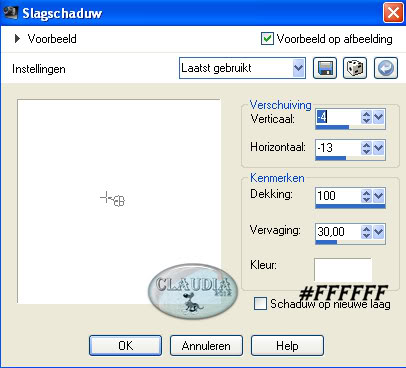 |
Lagen - Eigenschappen en zet de Mengmodus op : Vermenigvuldigen
en de Laagdekking op : 30%.
18. Dupliceer nu een aantal keren de druppel en verander ook de grootte
ervan en plaats ze dan ongeveer zoals op het voorbeeld :
 |
19. De bovenste laag is de actieve laag.
Selecties - Alles selecteren.
Lagen - Nieuwe rasterlaag.
Open uit de materialen de tube : misty rainbow.
Bewerken - Kopiëren.
Bewerken - Plakken in selectie.
Lagen - Eigenschappen en zet de Laagdekking op : Vermenigvuldigen.
Lagen - Dupliceren.
20. Lagen - Nieuwe rasterlaag.
Open uit de materialen : ldavi-brew-paper7.
Bewerken - Kopiëren.
Bewerken - Plakken in selectie.
Lagen - Eigenschappen en zet de Mengmodus op : Zacht licht.
Selecties - Niets selecteren.
21. Lagen - Nieuwe rasterlaag en plaats hierop je watermerkje.
Lagen - Samenvoegen - ALLE lagen samenvoegen.
Aanpassen - Helderheid en contrast - Helderheid/contrast :
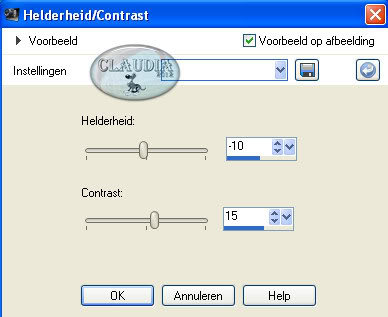 |
22. Effecten - Insteekfilters - Xero - Fuzzifier met de standaard instellingen :
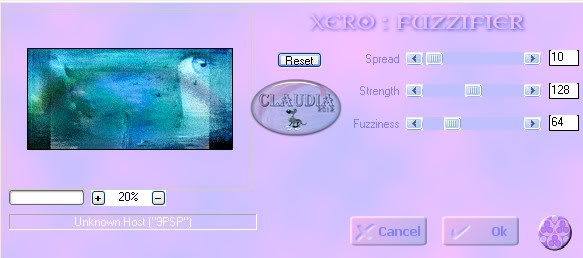 |
(In het printscreen van het filter bij macha is er nog een 4de optie,
namelijk Details, deze staat op 0)
Sla je werkje op als JPG bestand en dan is deze mooie les van Macha klaar ☺




